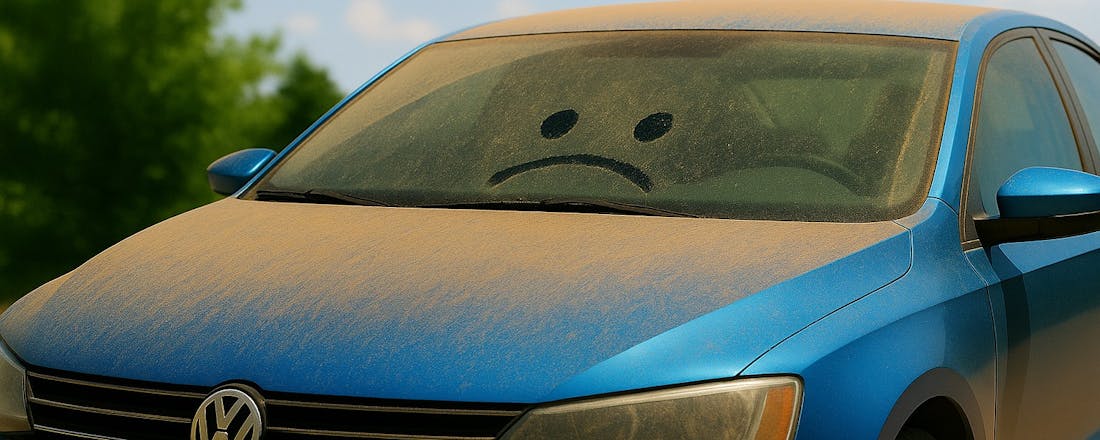Van Saharazand tot stuifmeel: zo krijg je je auto, ramen en zonnepanelen weer schoon
Je hebt nét je auto gewassen of je ramen gelapt… en dan is alles weer bedekt met een waas van stof. Vooral in de zomer is het vaak geen gewone luchtvervuiling, maar stuifmeel (pollen), Saharazand of een combinatie van beide. Hoe verwijder je dat spul snel én veilig, zonder krassen of vlekken?
In dit artikel lees je hoe je Saharazand en pollen kunt verwijderen van je: • Auto • Ramen • Zonwering, parasols en rolluiken • Terras en tuinmeubels • Zonnepanelen • Vensterbanken, vloeren en meubels (binnenshuis)
Lees ook: Zonnepanelen onderhouden: moet dat?!
Een paar dozijn keer per jaar komt het voor, dat alles ineens onder een roodbruine of gelige stofwaas zit. Het eerste is Saharazand, dat ontstaat in de woestijn en door sterke luchtstromen duizenden kilometers wordt meegenomen. Het komt via regen of droge luchtstromen in Nederland terecht, vooral in het voorjaar (maart-juni) en in het najaar (oktober-november). Het geelgroene stof zijn pollen: stuifmeelkorrels van bomen, grassen en planten. In het voorjaar zijn elzen, berken en hazelaars actief. In de zomer en nazomer volgen grassen en kruiden. Pollen zijn licht en plakkerig, hechten zich makkelijk aan oppervlakken en zijn lastig te verwijderen. Voor zowel Saharazand als pollen geldt dat het geen kwestie is van gewoon even wegvegen. Onder de tabel lees je wat je wél moet doen.
*Met 'in de lak branden' wordt bedoeld dat Saharazand zich onder invloed van zonlicht en warmte kan hechten aan de lak van je auto. Dit gebeurt vooral wanneer het zand niet tijdig wordt verwijderd en de zon fel schijnt. Het resultaat zijn doffe plekken of vlekken die moeilijk te verwijderen zijn en soms alleen met polijsten kunnen worden hersteld. Dit effect is vergelijkbaar met wat er gebeurt bij vogelpoep of boomhars die te lang op de lak blijft zitten. Daarom is het belangrijk om Saharazand zo snel mogelijk en op de juiste manier van je auto te verwijderen.
Auto
Zowel Saharazand als stuifmeel zijn schurend. Veeg je het droog af, dan ontstaan microscopische krasjes in de lak of op het glas. En bij zon of regen kunnen er doffe vlekken ontstaan, omdat het vuil zich vastzet.
Laat de auto dus nooit alleen in de regen staan in de hoop dat het vanzelf wegspoelt. Spoel eerst royaal af met schoon water. Pas daarna gebruik je een spons, zachte borstel of microvezeldoek. Ga je naar de wasstraat? Kies dan een programma met voorwas en hogedruk. Overweeg ook een waxbehandeling: dat maakt de lak water- en vuilafstotend, waardoor vuil zich minder snel hecht.
©Kärcher
Ramen
Na een Saharazandbui blijft er vaak een bruinig stoflaagje achter op de ramen en kozijnen. Laat dit niet te lang zitten: zonlicht en regen kunnen het zand als het ware 'inbakken', met doffe plekken als gevolg. Spoel de ramen daarom altijd eerst ruim af met schoon water. Zo voorkom je dat het zand krassen maakt tijdens het zemen. Gebruik daarna een raamwisser of een snoerloze raamreiniger voor een streeploos resultaat. Ook buitenvensterbanken verdienen aandacht: daar hoopt het stof zich vaak in hoekjes op.
Pollen zijn minder zichtbaar dan zand, maar kunnen een plakkerige laag vormen op glas. Op ramen kunnen ze zich hechten aan condens of lichte verontreinigingen, waardoor je een doffe waas ziet. Binnenramen kun je het best afnemen met een licht vochtige doek. Hebben er ventilatieroosters open gestaan, dan is het slim ook die in de schoonmaak mee te nemen: pollen komen daar makkelijk door naar binnen.
Zonwering, parasols en rolluiken
Op textiel en kunststof mengt Saharazand zich met pollen, roet en stof tot een hardnekkige laag. Vooral zonneschermen, parasols, rolluiken en buitenjaloezieën raken snel vervuild. Stel schoonmaken niet uit: bij regen trekt het vuil in de vezels of ontstaan er vlekken.
Gebruik een zachte borstel of een opzetstuk van je hogedrukreiniger om het vuil voorzichtig los te weken. Werk van boven naar beneden. Spoel goed na en laat het doek volledig drogen, bij voorkeur uitgeklapt. Behandel textiel daarna met een impregneermiddel dat vuil en vocht afstoot. Zo blijft het langer schoon én beschermd.
Lees ook: Je zonnescherm schoonmaken doe je zo
Terras en tuinmeubels
Op je terras lijkt het zand of stuifmeel misschien onschuldig. Maar wie het laat liggen, loopt het al snel naar binnen. En dat kan krassen veroorzaken op parket, pvc of laminaat. Bovendien blijven fijne stofdeeltjes aan schoenen plakken.
Verwijder Saharazand en pollen met een zachte buitenbezem of een nat-droogzuiger. Daarna kun je het terras grondig reinigen met een hogedrukreiniger. Een terrasreiniger-opzetstuk verdeelt het water gelijkmatig, voorkomt opspattend vuil en zorgt voor een egaal resultaat zonder modderspetters tegen je gevel. Denk ook aan je tuinmeubels: hout of kunststof moet je direct afspoelen en zacht afborstelen om vlekvorming te voorkomen.
Zonnepanelen
Pollen en Saharazand laten een dunne laag achter die de lichtinval op zonnepanelen vermindert. Zeker na enkele droge dagen kan het rendement met meerdere procenten dalen. Je merkt dit vooral aan een lager opgewekt vermogen in je app of omvormerdisplay.
Spoel de panelen voorzichtig af met een tuinslang of zachte borstel met water. Vermijd schurende materialen of hogedruk, want die kunnen de coating beschadigen. Gebruik alleen een neutraal schoonmaakmiddel als dat écht nodig is. Zijn je panelen moeilijk bereikbaar? Laat dan een professioneel bedrijf langskomen. Zij reinigen de panelen veilig en controleren direct of alles nog goed werkt.
©Marina Lohrbach
Ook binnen kun je last hebben
Heb je ramen of deuren open gehad tijdens een stofwolk of stuifmeelperiode? Dan ligt er vaak een fijne laag op vensterbanken, vloeren en meubels. Gebruik een stofzuiger met HEPA-filter om te voorkomen dat het stof wordt rondgeblazen. Microvezeldoekjes (licht vochtig) zijn ideaal om het stof op te nemen. Droog afnemen heeft weinig effect en verspreidt het alleen maar. Heb je hooikoorts? Dan is grondig schoonmaken extra belangrijk. Fijnstof en pollen kunnen allergische klachten verergeren.
Minder last met de juiste voorbereiding
Wanneer er Saharazand wordt verwacht, hoor je dat vaak bij het weerbericht op radio, tv of online. En ook van pollen is redelijk bekend wanneer je er last van kunt hebben – omdat dat meestal seizoensgebonden is. Met een paar simpele maatregelen beperk je de overlast:
☐ Houd een tuinslang, zachte borstel en een paar microvezeldoeken binnen handbereik.
☐ Impregneer zonwering en parasoldoek elk voorjaar.
☐ Plan vaste schoonmaakmomenten in het voorjaar en na de zomer.
☐ Overweeg wax of coating voor je auto.
☐ Houd ramen gesloten tijdens droge, stoffige dagen – zeker als je gevoelig bent voor pollen.